So synchronisieren Sie CalDAV und CardDAV mit Android

Erfahren Sie in diesem Leitfaden, wie Sie CalDAV und CardDAV mit Android synchronisieren können, um Ihre Kalender- und Kontaktdaten effizient zu verwalten.
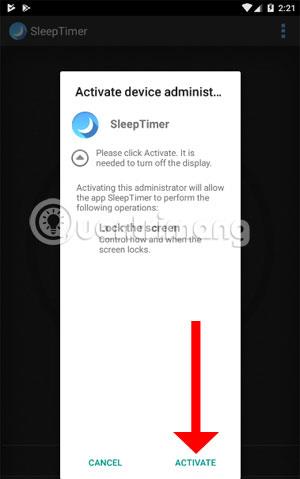
Die Verwendung eines Smartphones nachts ist wahrscheinlich zu vertraut, und es wird Fälle geben, in denen Sie Ihr Telefon benutzen, aber wenn Sie aufwachen, ist der Akku Ihres Telefons fast leer oder fast leer. Und zu diesem Zeitpunkt wird der Akku nicht rechtzeitig aufgeladen, um ihn zu verwenden. So schalten Sie Ihr Telefon aus, während Sie einschlafen.
Stellen Sie natürlich einen Timer ein, denn diese Methode ist die effektivste und einfachste. Es gibt aber auch viele Smartphone-Benutzer, die nicht wissen, wie sie einen Schlafenszeit-Timer auf ihrem Telefon einstellen können. Sie können den Anweisungen von Quantrimang unten folgen, um einen Timer einzustellen, der Ihr Telefon ausschaltet, falls Sie versehentlich einschlafen.
Planen Sie das Ausschalten Ihres Android-Telefons mit der Sleep-Timer-Anwendung
Laden Sie SleepTimer für Android herunter
Schritt 1: Laden Sie die SleepTimer-Anwendung herunter, öffnen Sie sie auf Ihrem Telefon und klicken Sie dann auf „Aktivieren“ , um die SleepTimer-Anwendung zu starten.
Der Timer-Modus von SleepTimer kann die Musik nach einer festgelegten Zeitspanne pausieren/stoppen oder ausschalten und auch Ihren Bildschirm ausschalten. Der Soft-Sleep-Timer senkt die Lautstärke und versetzt Ihr Telefon dann in den Ruhezustand.

Schritt 2: In der Hauptoberfläche sehen Sie die Zeitleiste. Halten Sie die Zeitschaltfläche gedrückt und ziehen Sie sie auf die Zeit, zu der das Telefon in den Ruhezustand wechseln soll. Drücken Sie dann Start , um den Countdown zu starten. Als nächstes sehen Sie, wie die Anzahl der Minuten langsam von weiß nach blau blinkt.


Schritt 3: Wenn Sie die Standardzeit von SleepTimer bearbeiten möchten, klicken Sie auf das Symbol mit den drei Punkten in der oberen rechten Ecke und wählen Sie Einstellungen aus .

Wählen Sie als nächstes Timepicker aus. In diesem Menü werden Timer-Zeiten in Minuten angezeigt. Wählen Sie je nach Aktivitätsniveau das gewünschte Zeitniveau aus.

Wenn Sie ausgehen, ziehen Sie die Zeitleiste erneut, um den geänderten Zeitpunkt auszuwählen.


Darüber hinaus stehen Ihnen auch folgende Optionen zur Auswahl:
Für die beiden Optionen zum Deaktivieren von WLAN und Bluetooth müssen Sie die kostenpflichtige Version kaufen.

Auf iOS-Geräten können Benutzer den Arbeitsmodus des Telefons mit der im Gerät integrierten Timer-Funktion völlig proaktiv steuern. Mit dieser Funktion können Sie sicher Musik hören oder Videos ansehen und dann langsam einschlafen, ohne befürchten zu müssen, dass der Akku Ihres Smartphones leer wird.
Oder Sie richten auf Ihrem iPhone mit nur einem Tastendruck eine Tastenkombination für einen erholsamen Schlaf ein. Mit dieser Tastenkombination können Sie einige Aufgaben wie das Abspielen von Musik, das Anpassen der Weckzeit, das Einstellen der Lautstärke usw. ausschalten. Weitere Informationen finden Sie im Artikel. Schlafen Besser mit der Verknüpfung „Schlafmodus“ auf dem iPhone, iPad .
Mehr sehen:
Erfahren Sie in diesem Leitfaden, wie Sie CalDAV und CardDAV mit Android synchronisieren können, um Ihre Kalender- und Kontaktdaten effizient zu verwalten.
Kurzanleitung zur Deinstallation des Magisk-Moduls ohne Verwendung von Magisk Manager, auch bekannt als Deinstallation des Magisk-Moduls mithilfe von TWRP Recovery oder offline.
Erfahren Sie, wie Sie Kali Linux NetHunter auf Ihrem Android-Telefon installieren, mit detaillierten Schritten und nützlichen Tipps für Penetrationstests.
So deaktivieren Sie die Anzeige des eingegebenen Passworts auf Android und schützen Sie Ihre Daten effektiv.
Entdecken Sie, wie Sie die Tastenbelegung verwenden, um jedes Android-Spiel mit einem Gamepad zu spielen. Diese Anleitung bietet viele Tipps und Tricks für ein besseres Gaming-Erlebnis.
Entdecken Sie, wie Sie mit der Gboard-Tastatur auf Android einfach und schnell Sprache in Text umwandeln können. Nutzen Sie die Spracheingabe für mehr Produktivität.
Erfahren Sie, wie Sie den Vibrationseffekt beim Drücken von Tasten auf Android deaktivieren können, um eine leisere und angenehmere Eingabeerfahrung zu genießen.
Entdecken Sie die besten Panorama-Fotoanwendungen für Android. Diese Apps erleichtern die Panoramafotografie und bieten zahlreiche Funktionen, um beeindruckende Fotos aufzunehmen.
Aktivieren Sie die Leseliste in Google Chrome auf Ihrem Android-Gerät mit einfachen Schritten für einen besseren Überblick über Ihre Leseinhalte.
Entdecken Sie die besten Android-Notiz-Apps mit Startbildschirm-Widgets, um schnell und effektiv Notizen zu machen.








